Како онемогућити Цонтрол на рачуну УАЦ-а у Виндовс 11

- 2282
- 718
- Joe Purdy
Међу најчешћим питањима Виндовс корисника свих верзија су искључивање контроле рачуна у систему: системска функција дизајнирана да осигура повећану сигурност приликом покретања програма који захтевају административне праве и могу да изврше промене у систему. Када изводите такве програме, прозор се чини да "дозволи ову апликацију да промени на вашем уређају?", Екран је затамњен и приступ трећих програма за затамњени екран је ограничен.
У овом упутству, детаљно о томе како да онемогућите УАЦ или контролу рачуна у систему Виндовс 11, о искључивању упита само приликом промене поставки без искључивања УАЦ-а, као и додатне информације које могу бити корисне у контексту теме која могу бити корисна у контексту теме. Пажња: УАЦ можете онемогућити само ако немате права администратора, ако их немате, али морате да инсталирате или покренете програм, користите упутства о томе како инсталирати програм без административних права у Виндовс-у.
Искључивање контроле рачуна на управљачкој плочи
Онемогућавање контроле рачуна није најсигурнија пракса: ако то учините само зато што вам се не свиђа Виндовс типа "Дозволи ову апликацију да промени на вашем уређају?"Можда бисте требали одбити искључити УАЦ. Такође, имајте на уму да је за искључивање потребно имати права администратора на рачунару.
Први пут за искључивање УАЦ-а у Виндовс 11 је да се користи подешавања подешавања контролне снимке Цонтрол Панел. Имајте на уму да обављате описане акције, морате имати права администратора. Кораци изгледају на следећи начин:
- Отворите прозор поставки за праћење рачуна у једној од следећих метода (постоје и други, али сигуран сам, треба да буде довољно наведен 3):
- У претраживању на панелу или менију са задацима, Виндовс 11 Почните ући у "контролу рачуна" када ће се пронаћи ставку "промена рачуноводствених параметара", отворити га.

- Ако из неког разлога претрага не успе да користите, притисните тастере Вин + р на тастатури (или кликните на дугме "Старт" и изаберите "Извршите"), унесите УсораццоунтЦонтролсеттингс.Еке И кликните на Ентер.
- Отворите управљачку плочу, идите на центар за сигурност и услугу, а затим са леве стране изаберите "Промјена рачуноводствених параметара". Такође на контролној табли можете отворити "Кориснички рачуни", а у следећем прозору - кликните на линк "Промените параметре контроле рачуна".
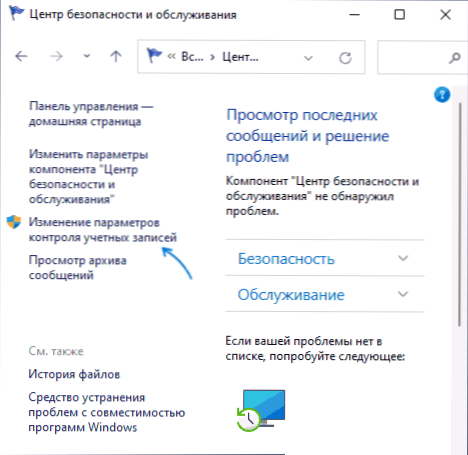
- У претраживању на панелу или менију са задацима, Виндовс 11 Почните ући у "контролу рачуна" када ће се пронаћи ставку "промена рачуноводствених параметара", отворити га.
- Отвориће се прозор поставки за контролне параметре рачуна.
- Да бисте довршили искључивање контроле рачуна, премјестите прелазак на лево на доњи положај - "Никада не обавестите" и примените подешавања. Ове акције ће у потпуности искључити контролу рачуна.
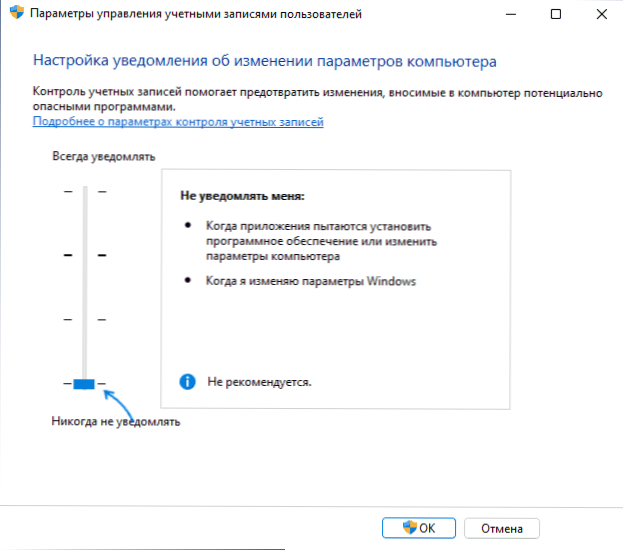
- Ако одаберете другу са дна, појавиће се појединачна обавештења УАЦ-а (када се покрену трећи програми који могу да промени било шта на нивоу система), али екран неће бити замрачен. Ово је најбољи избор, ако је ваш задатак уклонити обавештења о рачуноводству рачуна приликом промене поставки Виндовс 11 у "Параметрима" или "Управљање".
У случају да сте искључили контролу рачуна за било које једнократне акције, препоручујем да га поново укључите након што је акција завршена.
Укључивање УАЦ-а у уреднику Регистра и уреднику локалне групе
Друга прилика је да се користи уредник регистра или уредника локалне групе политике да бисте онемогућили контролу рачуна. Имајте на уму да је уредник политике локалне групе доступан само у Виндовс 11 Про и Ентерприсеу.
Да бисте прекинули везу помоћу уређивача регистра, следите следеће радње:
- Притисните тастере Вин + р (ВИН - КЉУЧИТЕ СА ГРМБОМ ЗА Виндовс), унесите Регедит И кликните на Ентер.
- У уређивачу регистра идите на одељак (можете копирати стазу и убацити у ред на врху прозора)
ХКЕИ_ЛОЦАЛ_МАЦХИНЕ \ СОФТВАРЕ \ Мицрософт \ Виндовс \ Цуррентверсион \ Политике \ Систем
- На десној плочи двапут кликните на параметар са именом Енаблелуа И подесите вредност 0 (Нула) за њега. Примените поставке направљене и затворите уређивач регистра.
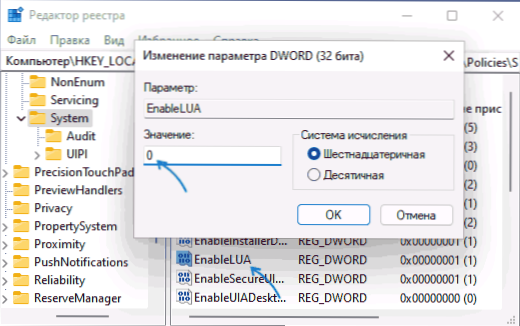
- Поново покрените рачунар или потврдите поновно покретање обавештења који се појавио.
Искључивање коришћења уредника политике локалне групе (подсећам вас у Виндовс 11 "Почетна" Корисност није доступна):
- Притисните тастере Вин + р на тастатури, унесите Гадит.Магистар И кликните на Ентер.
- Идите на одељак "Конфигурација рачунара" - "Конфигурација Виндовс" - "Параметри безбедности" - "Локални политичари" - "Параметри безбедности".
- На десном панелу пронађите политику са именом "Контрола рачуна: Сви администратори раде у режиму одобрења Администратор", подесите вредност "онемогућено" и примените подешавања.
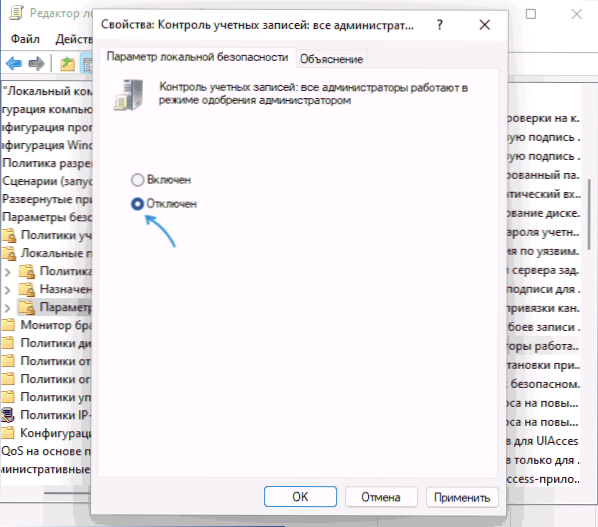
- Поново учитајте рачунар.
У већини случајева предложени методи су довољни да искључе УАЦ. Поред тога, може се приметити да многе треће поставке прозора треће поставе такође имају могућност укључивања и искључивања рачуноводства рачуна.
- « Немогуће је наставити инсталацију НВИДИА - како то поправити
- Како вратити икону рачунара на Виндовс 11 Десктоп 11 »

